- Tujuan Pembelajaran
- Mengetahui cara Disable suatu Paket pada Mikrotik
- Mengetahui cara Enable suatu Paket pada Mikrotik
- Mengetahui cara UnInstall suatu Paket pada Mikrotik
- Konsep Dasar
Apa itu Enabled? Enabled yaitu perintah untuk menghubungkan perangkat internal maupu eksternal dalam konfigurasi setting.
Apa itu Disabled? Disabled yaitu perintah untuk tidak menghubungkan perangkat internal maupun eksternal dalam konfigurasi setting.
Apa itu Uninstall? Uninstall yaitu perintah untuk menghapus sebuah aplikasi, paket dan program yang teah terInstall pada suatu komputer.
- Configuration
Buka winbox anda akses dengan MAC Address / Ip Address RouterBoard anda
Kemudian klik System dan klik Packages
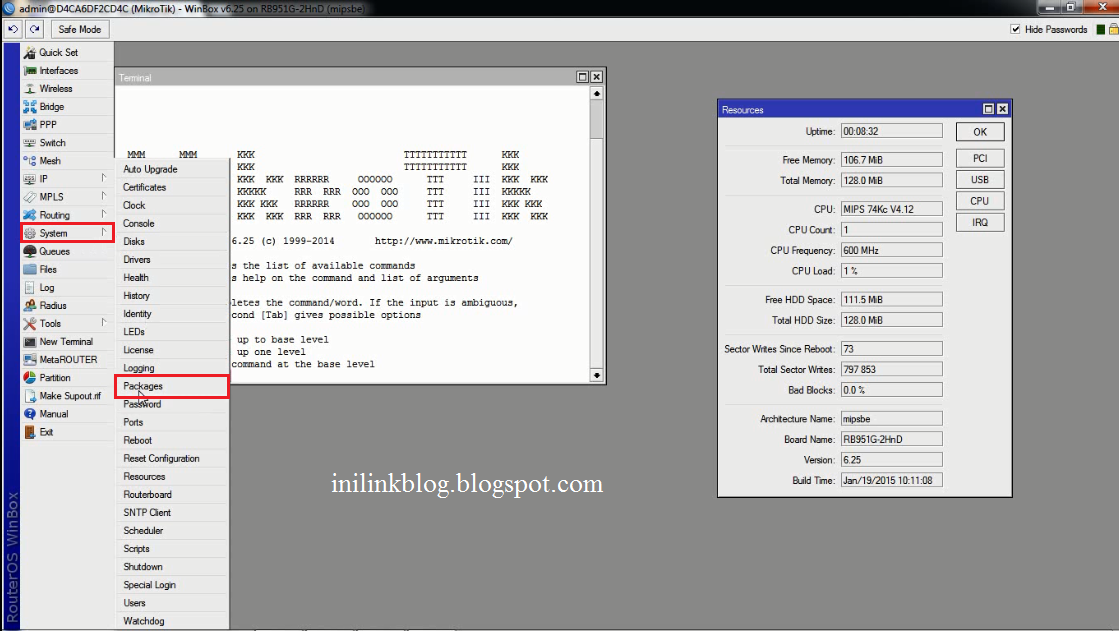
Kemudian klik ipv6 dan klik enable

Lalu akan secara otomatis dikolom Scheduled akan terdapat informasi

Kemudian kita akan reboot winbox nya dengan cara
klik System -> (klik) Reboot

Jika beberapa saat setelah mengklik Reboot muncul tampilan seperti dibawah ini, klik saja yes

Kemudian (klik) System dan (klik) Packages

Maka fitur / paket ipv6 pada Mikrotik akan aktif

Selanjutnya kita akan meng-non aktifkan kembali fitur / paket ipv6 nya
Step awal buka winbox dan lakukan login dengan MAC Address / IP RouterBoard anda
Selanjutnya (klik) System dan (klik) Packages

Kemudian klik ipv6 dan klik disable

Lalu akan secara otomatis dikolom Scheduled akan terdapat informasi

Kemudian reboot winbox nya dengan cara
klik System -> (klik) Reboot

Jika beberapa saat setelah mengklik Reboot muncul tampilan seperti dibawah ini, klik saja yes

Lalu secara otomatis akan disconnected, klik ok saja

Selanjutnya (klik) System dan (klik) Packages

Dan sekarang fitur / paket ipv6 nya sudah di-non aktifkan kembali

Lalu selanjutnya kita menuju cara bagaimana meng uninstall fitur ipv6 nya dengan step awal
Step awal buka winbox dan lakukan login dengan MAC Address / IP RouterBoard anda
Selanjutnya (klik) System dan (klik) Packages dan aktifkan (enablekan) terlebih dahulu fitur ipv6 nya

Klik fitur ipv6nya kemudian klik Uninstall

Lalu akan secara otomatis dikolom Scheduled akan terdapat informasi

‘Kemudian reboot winbox nya dengan cara
klik System -> (klik) Reboot

Jika beberapa saat setelah mengklik Reboot muncul tampilan seperti dibawah ini, klik saja yes

Lalu secara otomatis akan disconnected, klik ok saja

Kemudian akses kembali winboxnya kemudian
Selanjutnya (klik) System dan (klik) Packages

Maka akan secara otomatis paket ipv6 nya akan teruninstall


Maka fitur / paket ipv6 pada Mikrotik akan aktif

Selanjutnya kita akan meng-non aktifkan kembali fitur / paket ipv6 nya
Step awal buka winbox dan lakukan login dengan MAC Address / IP RouterBoard anda
Selanjutnya (klik) System dan (klik) Packages

Kemudian klik ipv6 dan klik disable

Lalu akan secara otomatis dikolom Scheduled akan terdapat informasi

Kemudian reboot winbox nya dengan cara
klik System -> (klik) Reboot

Jika beberapa saat setelah mengklik Reboot muncul tampilan seperti dibawah ini, klik saja yes

Lalu secara otomatis akan disconnected, klik ok saja

Selanjutnya (klik) System dan (klik) Packages

Dan sekarang fitur / paket ipv6 nya sudah di-non aktifkan kembali

Lalu selanjutnya kita menuju cara bagaimana meng uninstall fitur ipv6 nya dengan step awal
Step awal buka winbox dan lakukan login dengan MAC Address / IP RouterBoard anda
Selanjutnya (klik) System dan (klik) Packages dan aktifkan (enablekan) terlebih dahulu fitur ipv6 nya

Klik fitur ipv6nya kemudian klik Uninstall

Lalu akan secara otomatis dikolom Scheduled akan terdapat informasi

‘Kemudian reboot winbox nya dengan cara
klik System -> (klik) Reboot

Jika beberapa saat setelah mengklik Reboot muncul tampilan seperti dibawah ini, klik saja yes

Lalu secara otomatis akan disconnected, klik ok saja

Kemudian akses kembali winboxnya kemudian
Selanjutnya (klik) System dan (klik) Packages

Maka akan secara otomatis paket ipv6 nya akan teruninstall




0 komentar:
Posting Komentar